iPhone LINE 轉移全攻略:iOS轉iOS聊天紀錄無痛轉移,4招輕鬆搞定!
Barbara Wagner/ 2025-02-28 / LINE
支援 LINE 聊天記錄、照片、檔案、貼圖等多種數據類型,無時間限制,還能提前預覽,輕鬆實現 iOS 轉iOS LINE聊天紀錄。無論是 iOS 轉 iOS 還是跨系統轉移,一鍵搞定,讓 LINE 換機更簡單、更快速!
換新iPhone超開心,但一想到 LINE聊天記錄不見 就頭痛?別擔心!無論是升級還是換機,iPhone LINE無痛轉移 其實超簡單!本文分享4種超實用方法,讓你輕鬆搞定 iOS轉iOS LINE聊天記錄轉移,從此換機不再焦慮,聊天記錄、貼圖、檔案統統完整保留!
✔️「LINE 訊息備份」

一、iPhone LINE無痛轉移事前準備
1. 檢查LINE版本
確保舊iPhone和新iPhone上的LINE應用都是最新版本,這是順利完成 LINE聊天紀錄轉移iOS 的第一步。
打開App Store,搜索「LINE」並點擊「更新」。

最新版本能避免 iPhone轉移LINE聊天紀錄時出現兼容性問題。
2. 綁定電話號碼與電子郵件
打開LINE應用,進入「設定」>「我的帳號」。
確認電話號碼和電子郵件已綁定,並記下登入資訊,這是 iPhone LINE 轉移成功的關鍵步驟。
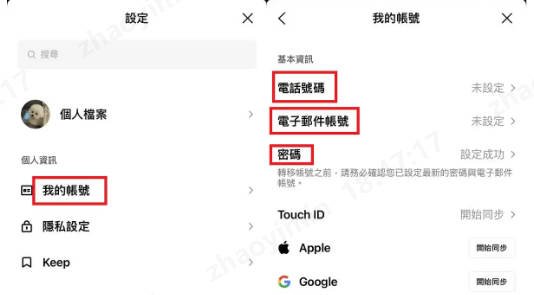
如果更換手機號碼,建議提前綁定電子郵件,避免無法登入,影響LINE聊天紀錄轉移iOS。
3. 提前備份LINE聊天記錄
-
在舊iPhone上備份
進入LINE「設定」>「聊天」>「備份聊天記錄」,選擇備份至iCloud或使用 iCareFone for LINE 將資料備份到電腦,確保 iPhone轉移LINE聊天紀錄順利進行。
-
設定備份啟用碼
在「隱私設定」中啟用備份啟用碼,方便還原時驗證身份,這是 iPhone LINE 轉移的重要安全措施。

二、iPhone LINE無痛轉移四大方案
方案一:iCareFone for LINE一鍵轉移
想要實現 iPhone LINE無痛轉移?別再被官方繁瑣的備份步驟搞瘋了!試試 iCareFone for LINE,這款神器專為懶人設計,讓你輕鬆搞定LINE聊天記錄轉移,無論換不換手機號碼,資料都能完整遷移,超省心!
![]() Tenorshare iCareFone 能為您做什麼?
Tenorshare iCareFone 能為您做什麼?
- 一鍵搞定:不用再手動備份到iCloud,一鍵就能轉移聊天記錄,支援文字、圖片、貼圖、音檔、聯絡人、附件等,連14天前的記錄都能救回來!
- 跨系統無壓力:不管是iOS轉iOS、Android轉Android,還是iOS和Android互轉,通通沒問題,換機超自由!
- 預覽超安心:轉移前還能用電腦預覽資料,不怕轉錯或漏掉重要訊息,效果看得見!
- 選擇性備份:不用整機備份,免費備份和還原LINE聊天記錄到電腦,省時又省空間!
iOS LINE 轉移的操作步驟:
- 下載並安裝 iCareFone for LINE,首頁點擊選擇LINE,連接源設備和目標設備到windows/mac,並點選下方的「傳輸」。
- 根據頁面指示,完成LINE資料信息的備份和信息授權流程。
- 接著,按照LINE傳輸流程,在目標iOS上登錄LINE賬號,並在軟體上確認,點擊「已登錄」。
- 界面指示操作完成後,只需稍等待幾分鐘,就能完成iOS轉iOS LINE聊天記錄。
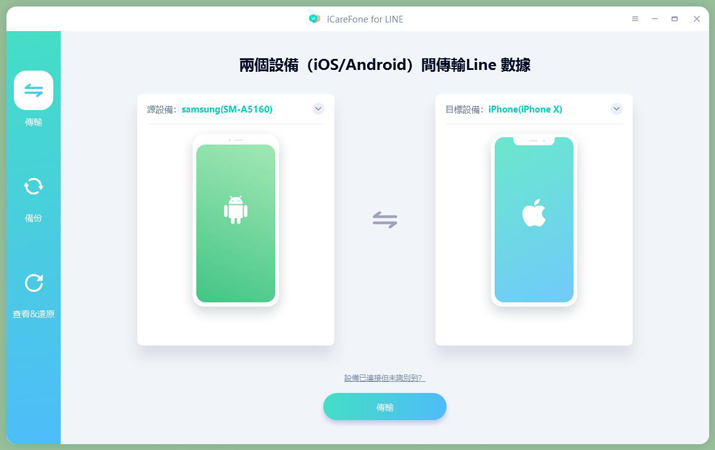
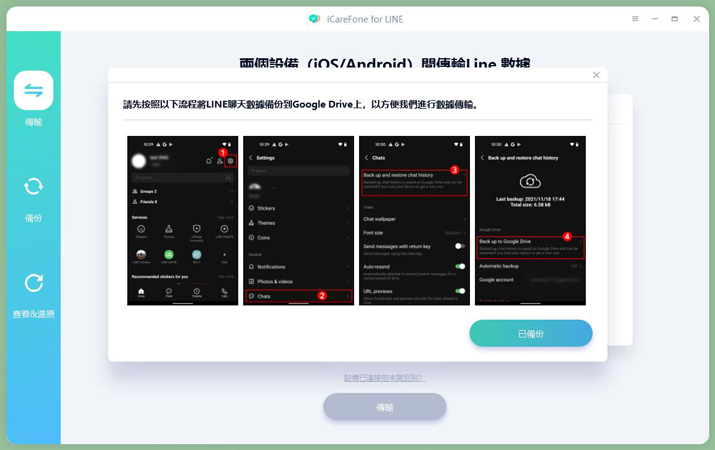
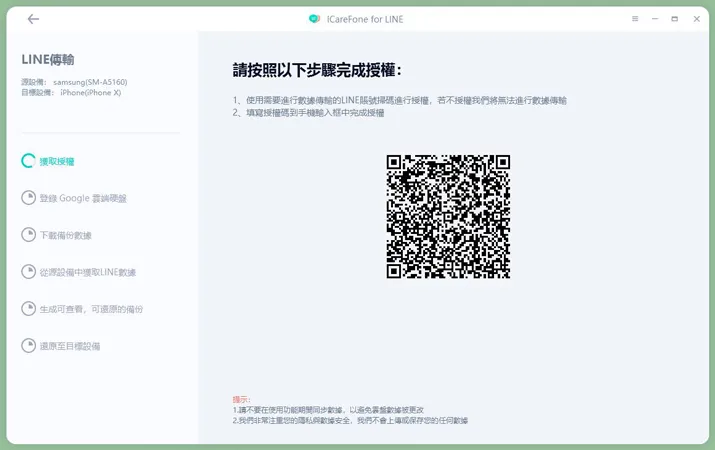
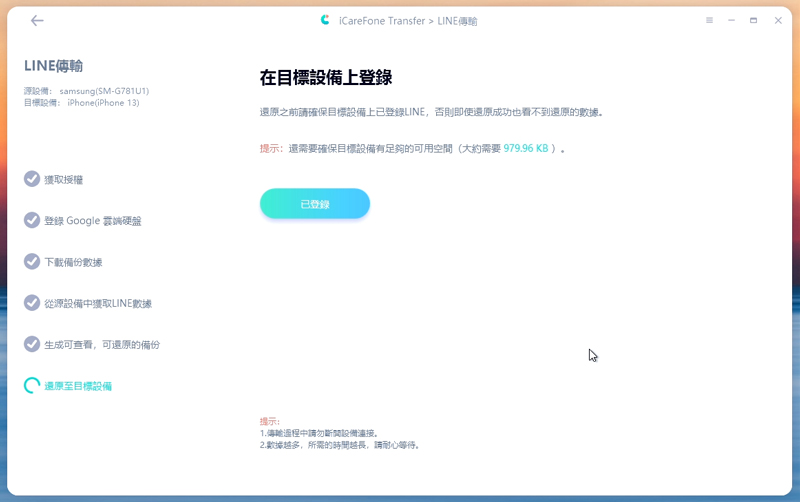
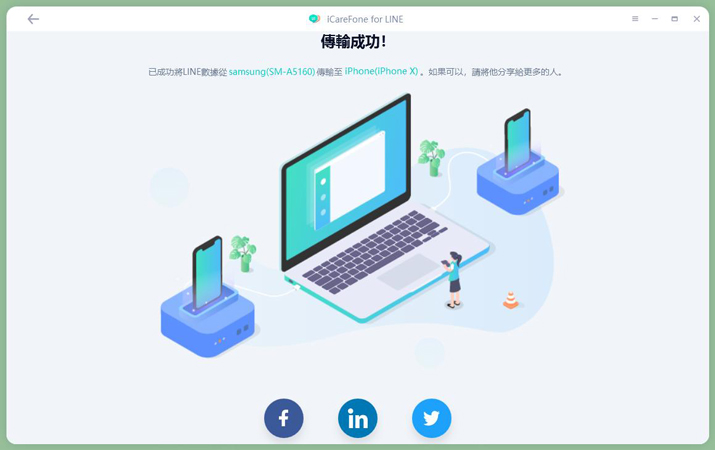
方案二:iCloud備份轉移
iCloud 是蘋果的超好用的雲端服務,不僅能備份手機資料,還能幫你搞定 LINE資料轉移iPhone!只要備份好,換新手機時就能輕鬆還原聊天記錄,再也不用擔心資料不見啦~
iPhone轉移 LINE的操作步驟:
- 首先先把LINE的數據備份到iCloud上:
1.到LINE左下角的「主頁」點選右上角的齒輪圖示,這個就是「設定」,點選「聊天」,點選「備份聊天記錄」

2.然後點選「馬上進行備份」,同時也可以設置「自動備份頻率」,幫助你定期備份資料,等待備份完成後,就可以查看上次備份時間,確保備份流程已結束。
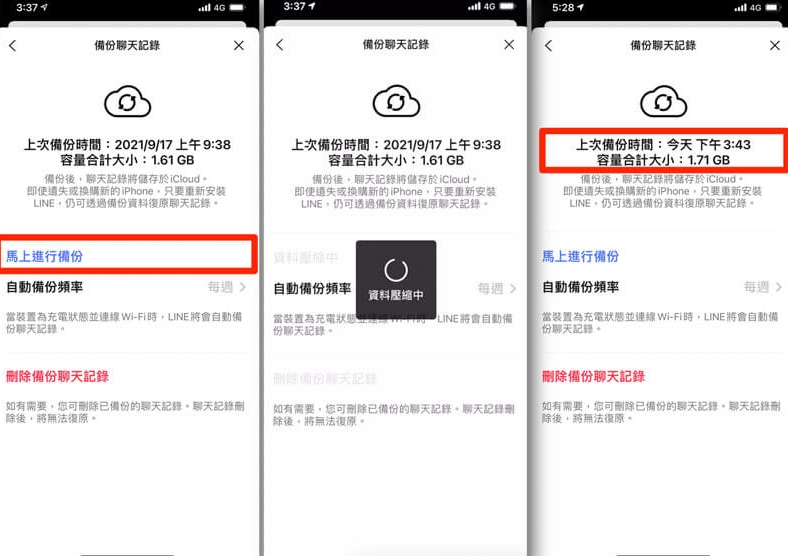
- 之後開始轉移記錄(電話號碼未更換):
- 在新手機上登入相同的LINE號碼,進入設定。
- 點擊「帳號」,進入帳號設置頁面。
- 在聊天中點擊「備份與還原」,選擇「還原」,開始轉移聊天記錄。
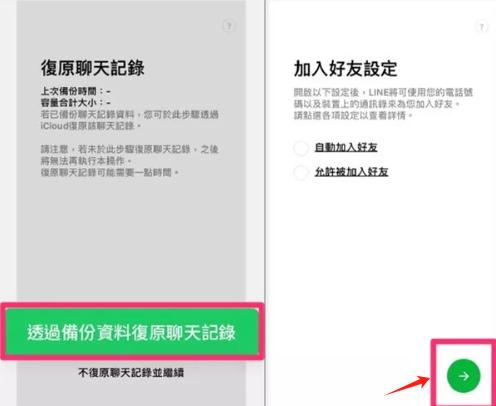
➢ 需要先備份:確保在轉移前進行iCloud備份。
➢ 儲存空間限制:iCloud免費容量僅為5GB,請確保有足夠的空間。
➢ 不支援所有類型的檔案:iCloud備份還原主要支援文字內容,其他媒體類型可能有限。
方案三:iTunes整機備份
iTunes 是蘋果官方的好幫手,除了管理App和備份手機資料,還能幫你整機 iPhone轉移資料LINE!不過要注意,用iTunes轉移LINE聊天記錄可能會遇到一些小麻煩,像是資料不完整或轉移失敗,所以還是得小心操作哦~
iPhone LINE無痛轉移操作步驟:
1. 整機資料轉移:
- 連接源iPhone/iPad到電腦,打開iTunes。
- 點擊設備圖示,進入「概要」頁面。
- 選擇「立即備份」。
- 將新iPhone/iPad連接到電腦,打開iTunes。
- 選擇新設備,進入「概要」頁面。
- 選擇「恢復備份」。
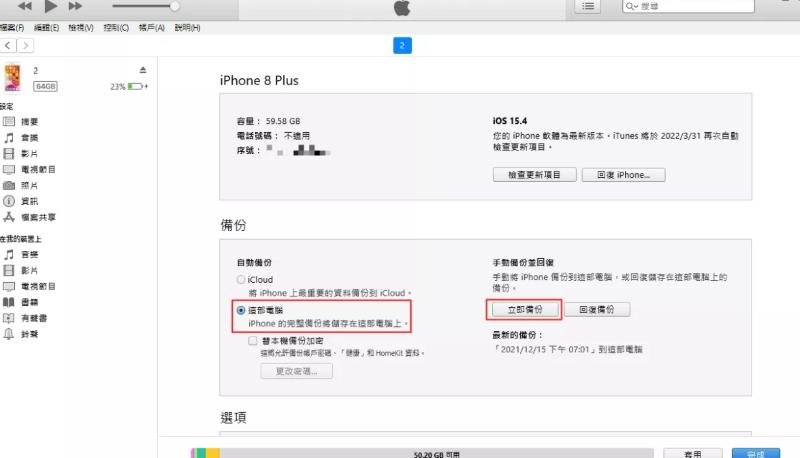
2. 還原到新iPhone:
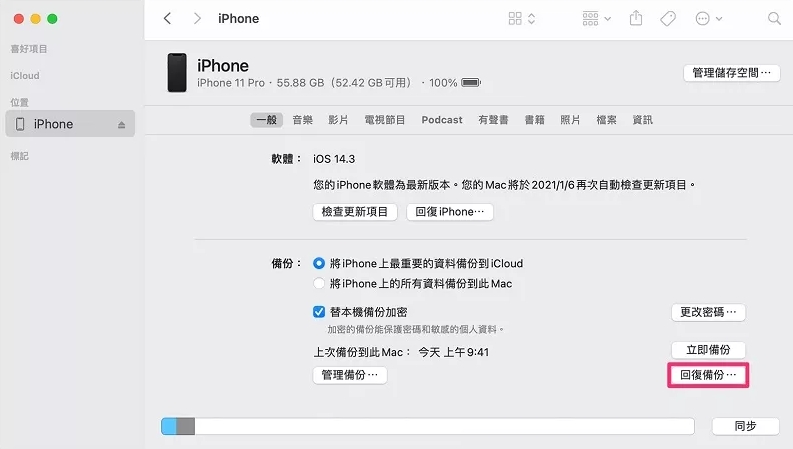
➢ 整機轉移:iTunes 只能整機備份與還原,無法單獨轉移 LINE 資料。
➢ 容易卡住或報錯:整機轉移步驟多,可能會卡住、報錯或失敗,操作時要耐心哦~
方案四:行動條碼移動帳號
想要快速完成 iPhone LINE無痛轉移?LINE 的「以行動條碼移動帳號」功能超方便,讓你輕鬆把帳號搬到新手機!不過,操作時有些小細節要注意哦~
iOS轉iOS LINE聊天紀錄的操作步驟:
默認電話號碼不變的情況:
- 在新iPhone上安裝並打開LINE應用。
- 點擊「以行動條碼移動帳號」。
- 在舊iPhone上,打開LINE應用,進入「設定」>「帳號」>「以行動條碼移動帳號」。
- 掃描新iPhone上顯示的行動條碼。
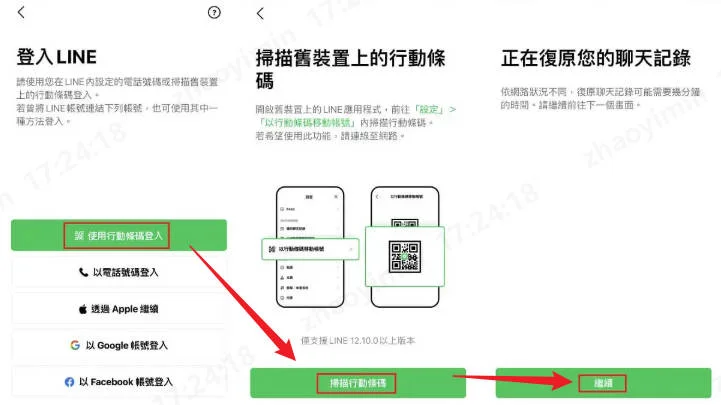
➢ 這種方法需要新舊iPhone的LINE帳號使用相同的默認電話號碼,如果號碼變了,可能會轉移失敗哦~
三、iPhone LINE無痛轉移的兩種情境
在換新iPhone時,LINE聊天記錄的轉移是許多用戶最關心的問題。其實,只要掌握正確的方法,iPhone LINE無痛轉移一點都不難!以下是兩種常見的情境及操作步驟:
情境1:換新iPhone但手機號碼不變
如果你只是換新iPhone,但手機號碼沒有變更,那麼 LINE聊天紀錄轉移iOS 會非常簡單。以下是具體步驟:
- 步驟1️⃣:打開LINE App,點選右下角的「主頁」圖示,進入「設定」>「聊天」>「備份聊天記錄」。點擊「立即備份」,等待備份完成。
- 步驟2️⃣:在新iPhone上下載並安裝LINE App。打開LINE,使用舊iPhone的電話號碼登入。
系統會提示你是否要還原聊天記錄,選擇「是」並等待還原完成。 - 步驟3️⃣:登入後,確認聊天記錄、照片、檔案等資料是否完整轉移。如果有遺漏,可以重新備份並還原一次。
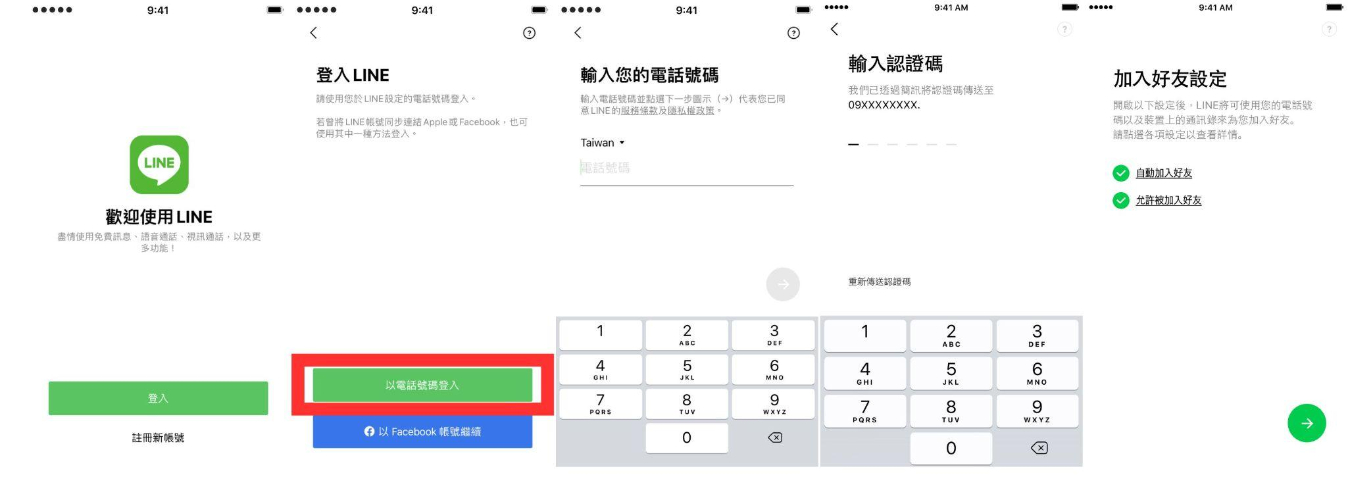
情境2:換新iPhone且更換手機號碼
如果你不僅換了新iPhone,還更換了手機號碼,iPhone LINE無痛轉移的步驟會稍微複雜一些,但只要按照以下方法操作,一樣可以輕鬆完成:
- 步驟1️⃣:打開LINE App,點選右下角的「主頁」圖示,進入「設定」>「移動帳號」。
- 步驟2️⃣:在新iPhone上下載並安裝LINE App,點選「以電話號碼登入」。
- 步驟3️⃣:接著輸入新的電話號碼和「認證碼」,再點選「移動帳號」。
- 步驟4️⃣:新 iPhone 上選擇「以舊的電話號碼登入」OR「以電子郵件帳號登入」。
- 步驟5️⃣:此時,舊手機會收到一組認證碼。請查看簡訊中的認證碼,並在新手機上輸入「移動帳號認證碼」,然後點擊「確定」。
接著,點選「登入」>「復原聊天記錄」>「確定」,系統就會自動將LINE資料轉移到新iPhone。
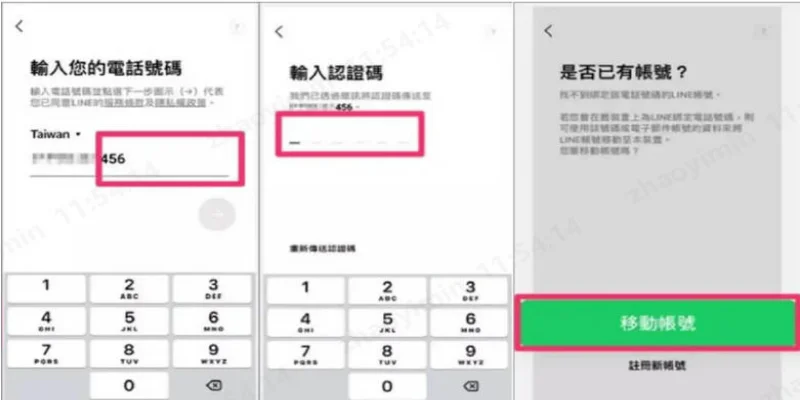
四、LINE 聊天紀錄轉移 iOS 常見問答
問題1:換SIM卡LINE資料會不見嗎?
別擔心!LINE的聊天記錄是存在手機裡,不是SIM卡上,所以換SIM卡不會讓你的LINE資料消失~
問題2:iPhone LINE轉移失敗是什麼原因?
轉移失敗可能是因為網路不穩、LINE版本太舊,或是備份不完整。建議檢查網路、更新LINE,並確保備份完整。如果還是失敗,試試專業工具 iCareFone for LINE,輕鬆搞定轉移!
問題3:iPhone LINE轉移後,貼圖和主題會保留嗎?
會的!只要用同一個LINE帳號登入,貼圖和主題都會自動恢復,不用重新購買~
問題4:沒有備份的LINE聊天記錄能救回來嗎?
如果沒備份,可以試試 Tenorshare UltData,這款工具能幫你找回丟失的LINE聊天記錄,超好用!
問題5:iPhone LINE轉移需要多久時間?
時間取決於資料量大小和網路速度,一般來說,用iCloud備份可能需要幾十分鐘到幾小時。如果想更快,推薦使用 iCareFone for LINE,幾分鐘就能搞定!
五、總結:iPhone LINE無痛轉移的最佳方案
看完這篇文章,相信你已經掌握 iPhone LINE無痛轉移 的四大方案!雖然每種方法都有優點,但最推薦的還是 iCareFone for LINE,因為它真的超簡單、超快速,一鍵就能搞定!不管是換手機號碼還是跨系統轉移,通通沒問題,絕對是 iPhone轉移LINE聊天紀錄的最佳選擇!如果你也想輕鬆搬遷LINE聊天記錄,快試試 iCareFone for LINE,從此換機無煩惱,聊天記錄隨時隨地完整保留,盡情享受聊天樂趣吧!







